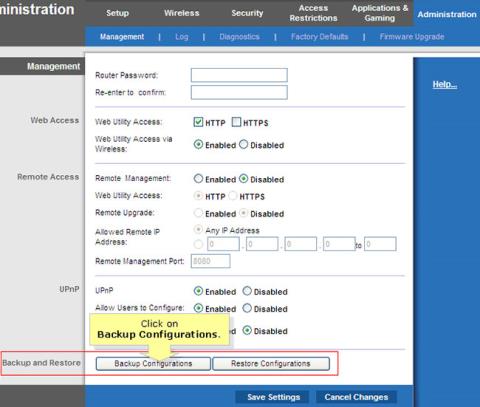Funkcija varnostnega kopiranja in obnovitve konfiguracije v usmerjevalnikih Linksys končnemu uporabniku omogoča varnostno kopiranje vseh konfiguracij, narejenih na usmerjevalniku. Če morate ponastaviti usmerjevalnik na tovarniško privzete nastavitve, boste lahko obnovili prejšnjo konfiguracijo z varnostno kopijo konfiguracijske datoteke. Tako boste prihranili čas, saj vam ne bo treba iti skozi postopek ročne ponovne konfiguracije usmerjevalnika.
Če želite varnostno kopirati in obnoviti konfiguracijo usmerjevalnika, sledite spodnjim navodilom.
OPOMBA : Pri nekaterih modelih usmerjevalnikov Linksys (serije E in serije EA), ki uporabljajo Linksys Connect, morate najprej dostopati do naprednih nastavitev , da izvedete funkcijo varnostnega kopiranja in obnovitve konfiguracije.
Varnostna kopija konfiguracije usmerjevalnika Linksys
Korak 1:
Dostopite do spletne nastavitve usmerjevalnika tako, da odprete spletni brskalnik, kot je Internet Explorer ali Safari. V naslovno vrstico vnesite lokalni naslov IP usmerjevalnika in pritisnite Enter. Ko se pojavi poziv za prijavo, vnesite uporabniško ime in geslo usmerjevalnika .
OPOMBA : Privzeti lokalni naslov IP usmerjevalnika Linksys je 192.168.1.1 , privzeto geslo pa je admin , polje za uporabniško ime pa ostane prazno. Glej več: Seznam privzetih gesel usmerjevalnikov Linksys .
Če ste že kdaj spremenili geslo in ga pozabili, morate ponastaviti napravo. Glejte: Kako ponastaviti usmerjevalnik Linksys na tovarniško privzete nastavitve za več podrobnosti.
2. korak:
Ko se prikaže stran za spletno nastavitev, izberite Administracija. Samodejno boste preusmerjeni na zavihek Upravljanje.
3. korak:
Kliknite gumb Konfiguracije varnostnega kopiranja v stolpcu Varnostno kopiranje in obnovitev .

Kliknite gumb Konfiguracije varnostnega kopiranja v stolpcu Varnostno kopiranje in obnovitev
OPOMBA : možnost Varnostno kopiranje in obnovitev se nahaja na dnu strani za upravljanje.
4. korak:
Novo okno vas bo pozvalo, da shranite konfiguracijsko datoteko (s pripono datoteke .bin). V oknu za prenos datoteke kliknite Shrani in izberite mesto za shranjevanje konfiguracijske datoteke, nato kliknite Shrani.

V oknu za prenos datoteke kliknite Shrani
OPOMBA : V tem primeru je bil v članku uporabljen usmerjevalnik Linksys E2000. Ime konfiguracijske datoteke se lahko razlikuje glede na uporabljeni usmerjevalnik.
Obnovite konfiguracijo usmerjevalnika Linksys
Korak 1:
Na strani za upravljanje kliknite gumb Obnovi konfiguracije v stolpcu Varnostno kopiranje in obnovitev .
2. korak:
Pojavi se novo okno, v katerem lahko izberete konfiguracijsko datoteko (.bin), ki jo želite obnoviti. Kliknite Prebrskaj, da poiščete datoteko. Ko najdete datoteko, jo izberite in kliknite Odpri.

Kliknite Prebrskaj, da poiščete datoteko
OPOMBA : Konfiguracijska datoteka (.bin) bo naložena v okno za obnovitev konfiguracije.

Konfiguracijska datoteka (.bin) bo naložena v okno za obnovitev konfiguracije
3. korak:
Kliknite Start to Restore, da začnete obnavljati konfiguracijo.
OPOMBA : Če imate težave z obnovitvijo vaše konfiguracije, izvedite nadgradnjo vdelane programske opreme. S tem boste posodobili vdelano programsko opremo na usmerjevalniku, da odpravite morebitne težave in napake. Za navodila o tem, kako nadgraditi vdelano programsko opremo, glejte članek: Kako nadgraditi vdelano programsko opremo za brezžični usmerjevalnik? Za več podrobnosti. Po nadgradnji znova izvedite korake obnovitvene konfiguracije.